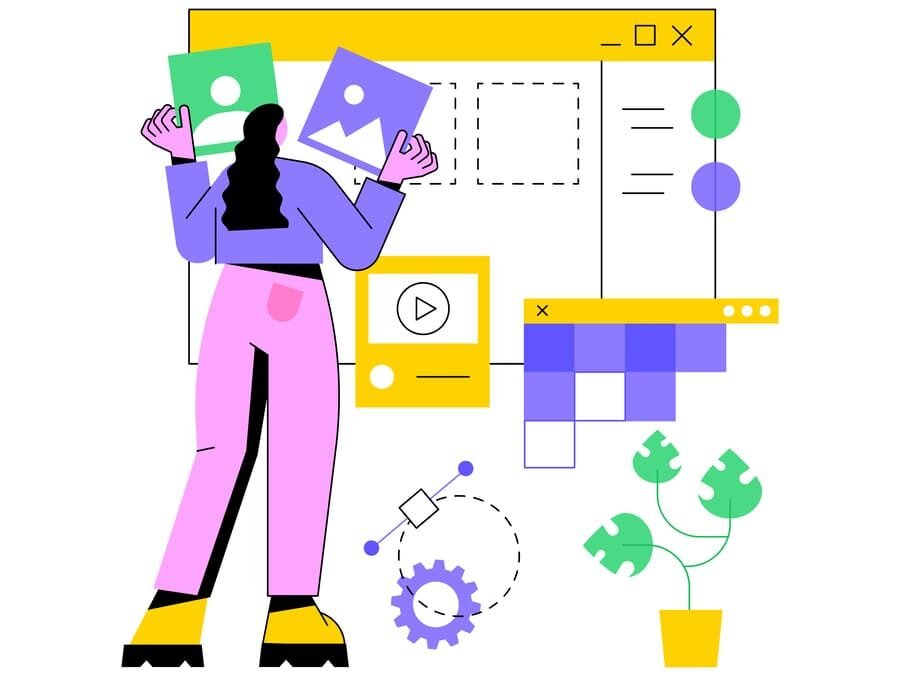Uso de la función ‘hotkeys’: Acelerando la construcción de sitios web con Divi Builder
Pasar horas diseñando un sitio web puede ser una tarea bastante lenta y tediosa, sin embargo, la creación de sitios web se ha vuelto mucho más fácil y rápida con la ayuda de herramientas como Divi Builder. El valor agregado de Divi Builder es su función de atajos de teclado, o ‘hotkeys’, los cuales pueden agilizar significativamente el proceso de diseño web.
¿Qué son las ‘hotkeys’ y cómo usarlas en Divi Builder?
Las ‘hotkeys’, o atajos de teclado, son combinaciones específicas de teclas que, cuando se presionan juntas, ejecutan una función o comando en particular en el software. Divi Builder ha incorporado muchas ‘hotkeys’ en su plataforma para facilitar a sus usuarios la navegación, edición y personalización de sus sitios web.
Para ver la lista completa de atajos de teclado disponibles en Divi Builder, simplemente hay que pulsar las teclas Ctrl + ?. Al presionar estas teclas, se abrirá un menú con todos los atajos de teclado que Divi Builder tiene para ofrecer.
¿Cómo pueden mejorar las ‘hotkeys’ tu experiencia con Divi Builder?
Ahorro de tiempo
Uno de los beneficios más notables de utilizar las ‘hotkeys’ en Divi Builder es el considerable ahorro de tiempo. Al usar atajos de teclado, puedes realizar una serie de tareas con un solo movimiento de tus dedos, lo que reduce el tiempo que normalmente gastarías haciendo clic con el ratón por toda la pantalla.
Navegación más fluida
Las ‘hotkeys’ permiten la navegación fluida por la interfaz de Divi Builder. Puedes ir de una sección a otra, editar el diseño e incluso previsualizar tu sitio web, todo ello utilizando diferentes combinaciones de teclas.
Más control y precisión
Los atajos de teclado proporcionan un mayor control y precisión sobre el diseño, ya que te permiten implementar rápidamente cambios o ajustes sin tener que pasar por varios menús y opciones.
Top ‘hotkeys’ que debes conocer
Aunque todas las ‘hotkeys’ en Divi Builder son útiles y están diseñadas para ayudarte en tu proceso de diseño, hay algunas que pueden resultar particularmente prácticas. Aquí te presentamos nuestras favoritas:
-Ctrl + S: Esta combinación de teclas guarda tu progreso, asegurando que no pierdas ninguno de tus avances en caso de interrupciones inesperadas.
-Ctrl + Z: Este comando deshace el último cambio, lo que puede ser muy útil si cometes un error o si no estás satisfecho con una modificación reciente.
-Ctrl + D: Este atajo duplica el módulo, fila o sección seleccionada, facilitando la reproducción de elementos en tu diseño web.
-Ctrl + C y Ctrl + V: Estos comandos permiten copiar y pegar módulos, filas o secciones, lo que puede ser de gran ayuda al construir tu diseño web.
Resumen
El uso de ‘hotkeys’ en Divi Builder no sólo mejora la funcionalidad y la navegación, sino que también ahorra tiempo y aumenta la eficiencia. Ofrecen una mayor precisión, una navegación más fluida y un proceso de diseño web más veloz. Si bien puede llevar algo de tiempo familiarizarse con estos atajos de teclado, el tiempo invertido en aprenderlos se recuperará con creces a través de una mayor productividad en tus proyectos de diseño web. Con las ‘hotkeys’, la construcción de un sitio web con Divi Builder se convierte en un proceso mucho más manejable y agradable.
Conclusión sobre Trucos del Editor web Divi builder para Facilitar tu Experiencia
Tras revisar varios trucos del editor web Divi builder, se puede concluir que este es una herramienta que, si se utiliza correctamente, puede facilitar significativamente la experiencia de diseño web. Los trucos y características ofrecidos por este editor web permiten a los usuarios ahorrar tiempo, mejorar la productividad, aumentar la creatividad e incluso mejorar la usabilidad y la experiencia del usuario final.
Divi builder ofrece una amplia gama de trucos y atajos que pueden ayudar a los diseñadores web a crear sitios web más atractivos y funcionales. Desde la incorporación de elementos de diseño responsivo hasta la personalización de la interfaz, existe una serie de funcionalidades que se pueden aprovechar para facilitar el proceso de diseño y desarrollo web.
En resumen, el uso de trucos de Divi builder puede transformar la experiencia de diseño web haciéndola mucho más eficiente y satisfactoria. Por lo tanto, es esencial para cualquier diseñador web aprender y dominar el uso de Divi builder para aprovechar al máximo su potencial.
Preguntas frecuentes referentes a Trucos del Editor web Divi builder para Facilitar tu Experiencia
1. ¿Qué es Divi Builder?
Divi Builder es un editor visual de páginas web desarrollado por Elegant Themes. Este plugin de WordPress te permite crear y editar tu sitio web a través de un sistema de construcción de bloques, sin necesidad de tener conocimientos en programación.
2. ¿Cómo instalar Divi Builder?
Para instalar Divi Builder, primero debes descargar el plugin desde el sitio web de Elegant Themes. Luego, desde tu panel de administración de WordPress, ve a «Plugins», luego «Añadir nuevo» y sube el archivo .zip descargado. Ven a «Instalar ahora» y cuando la instalación esté completa, haz clic en «Activar plugin».
3. ¿Cómo puedo utilizar los módulos predefinidos en Divi Builder?
Divi Builder tiene una variedad de módulos predefinidos que puedes utilizar para construir tu página. Para usarlos, solo tienes que arrastrar y soltar el módulo que deseas utilizar en el espacio donde deseas que aparezca.
4. ¿Cómo puedo duplicar los módulos o secciones en Divi Builder?
Para duplicar un módulo o sección, solo posiciona el cursor sobre el módulo o sección que deseas duplicar y haz clic en el icono de «Duplicar», que parece dos cuadrados superpuestos.
5. ¿Cómo puedo guardar y reutilizar módulos o secciones en Divi Builder?
Para guardar un módulo o sección para su uso futuro, posicione su cursor sobre el bloque que desea guardar y haga clic en el ícono de disco. Aparecerá un cuadro de diálogo solicitándole que nombre su elemento guardado. Puede buscar y reutilizar estos elementos guardados en la «Biblioteca Divi».
6. ¿Cómo puedo ver una vista previa de mi sitio web en Divi Builder?
Puede obtener una vista previa de su sitio web utilizando el botón «Vista previa», que se encuentra en la parte inferior de la barra de herramientas Divi Builder. Esto abrirá una nueva ventana o pestaña con una vista previa de cómo se verá su sitio web.
7. ¿Es posible importar y exportar diseños en Divi Builder?
Sí, puede importar y exportar fácilmente los diseños de Divi Builder. Puedes hacer esto utilizando las opciones «Portabilidad» en la página de configuración de Divi que permiten exportar o importar archivos de diseño .JSON.
8. ¿Cómo puedo deshacer o rehacer cambios en Divi Builder?
En la parte inferior de la barra de herramientas de Divi Builder, hay botones para deshacer y rehacer. Estos botones permiten retroceder cambios recientes o rehacer cualquier cambio que haya deshecho.
9. ¿Cómo puedo hacer que mi página sea responsiva en Divi Builder?
Divi Builder incluye controles de diseño responsivos. Puedes acceder a estos controles haciendo clic en el ícono de teléfono, tableta y escritorio en las configuraciones de módulos, filas y secciones. Esto te permite ajustar el diseño y los estilos para diferentes tamaños de pantalla.
10. ¿Cómo puedo agregar CSS personalizado en Divi Builder?
Para agregar CSS personalizado en Divi Builder, encuentra la opción «CSS personalizado» dentro de las configuraciones de módulo, fila o sección. Desde aquí, puedes agregar directamente tu código CSS personalizado.